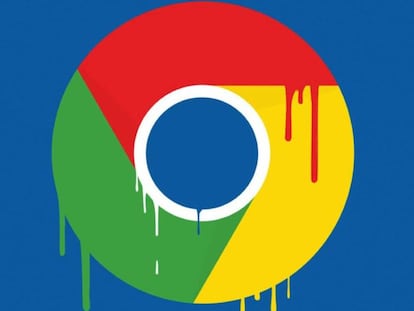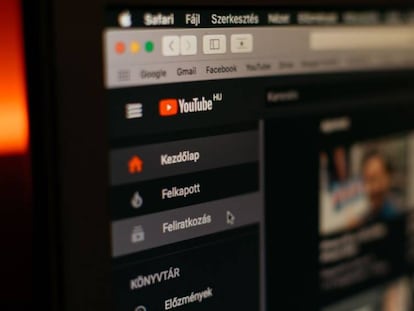Ten organizado Google Chrome: cómo eliminar marcadores del navegador
Esto permite quitar las opciones que ya no vas a utilizar
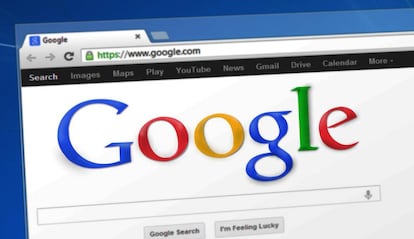

Los marcadores en un navegador como Google Chrome son una herramienta muy útil para acceder rápidamente a tus páginas web favoritas en el futuro. Sin embargo, si no mantienes tu lista de marcadores organizada, estos pueden acumularse con el tiempo y dificultar la búsqueda de los sitios que realmente necesitas. Afortunadamente, Chrome ofrece una manera sencilla de eliminar marcadores no deseados y mantener tu experiencia de navegación ordenada.
Cómo quitar marcadores en Google Chrome
Si lo que deseas es eliminar un único marcador en el navegador de Google, debes saber que este es un proceso sencillo. Para conseguirlo, sigue estos pasos:
- Abre Google Chrome en tu ordenador.
- Haz clic en los tres puntos verticales ubicados en la esquina superior derecha de la ventana del navegador. Esto abrirá un menú desplegable. En el menú, navega hacia "Marcadores" y selecciona "Gestor de marcadores". Verás ahora la página de administración de marcadores.
- En la página de administración de marcadores, verás una lista de tus marcadores. Encuentra el marcador que deseas eliminar en la lista. Haz clic en los tres puntos verticales que aparecen al lado del marcador seleccionado. Esto desplegará un pequeño menú de opciones.
- En el menú de opciones, selecciona "Eliminar". Confirmarás la eliminación del marcador haciendo clic en "Eliminar" nuevamente en la ventana emergente que aparece.
- El marcador seleccionado se eliminará de tu lista de marcadores.
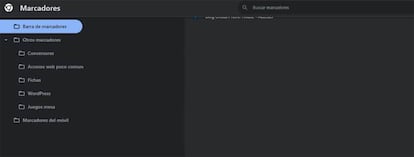
Suprime varios marcadores del navegador
Si deseas eliminar varios marcadores a la vez para que el proceso sea por lotes y, por lo tanto, más efectivo, sigue estas indicaciones:
- Abre Google Chrome en tu equipo.
- Haz clic en los tres puntos verticales en la esquina superior derecha para abrir el menú. Navega hacia "Marcadores" y selecciona "Gestor de marcadores".
- En la página de administración de marcadores, encuentra el primer marcador que deseas eliminar y haz clic en él para seleccionarlo. Mantén presionada la tecla "Ctrl" en tu teclado (o "Cmd" si estás en una Mac) y continúa haciendo clic en los otros marcadores que deseas eliminar. Todos los marcadores seleccionados se resaltarán.
- Haz clic en los tres puntos verticales junto a cualquiera de los marcadores seleccionados y selecciona "Eliminar". Confirma la eliminación en la ventana emergente.
- Todos los marcadores seleccionados se eliminarán de tu lista de marcadores.
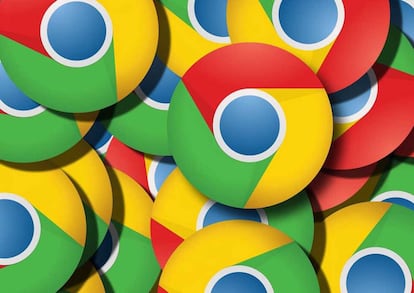
Un truco: así acabas con los marcadores recientes
Si deseas eliminar un marcador que creaste recientemente, puedes hacerlo directamente desde la barra de direcciones. Sigue estos pasos:
- Abre Google Chrome.
- En la barra de direcciones, busca el marcador que deseas eliminar. Verás un icono de estrella al final de la barra de direcciones. Haz clic en la estrella.
- Selecciona "Eliminar" en el menú que aparece. El marcador recientemente creado se quitará del navegador.
Mantener tus marcadores ordenados en Google Chrome es esencial para una experiencia de navegación más eficiente. Al eliminar marcadores no deseados y usar extensiones de organización, puedes garantizar que sean una herramienta útil en lugar de una lista abrumadora de sitios web. Con unos pocos clics, puedes mantener tu navegador organizado y disfrutar de una navegación más fluida.